LED del panel frontal del operador
En este tema se proporciona información sobre los LED del panel frontal del operador.
En función del modelo de servidor, el servidor viene con el panel frontal del operador con o sin pantalla LCD (panel de diagnóstico integrado). Para obtener información sobre el panel de diagnóstico integrado con pantalla LCD, consulte Panel de diagnóstico integrado.
La ilustración siguiente muestra el panel de operador frontal en la bahía de soporte. En algunos modelos de servidor, el panel frontal del operador está integrado en el pestillo del bastidor. Consulte Módulo de E/S frontal.
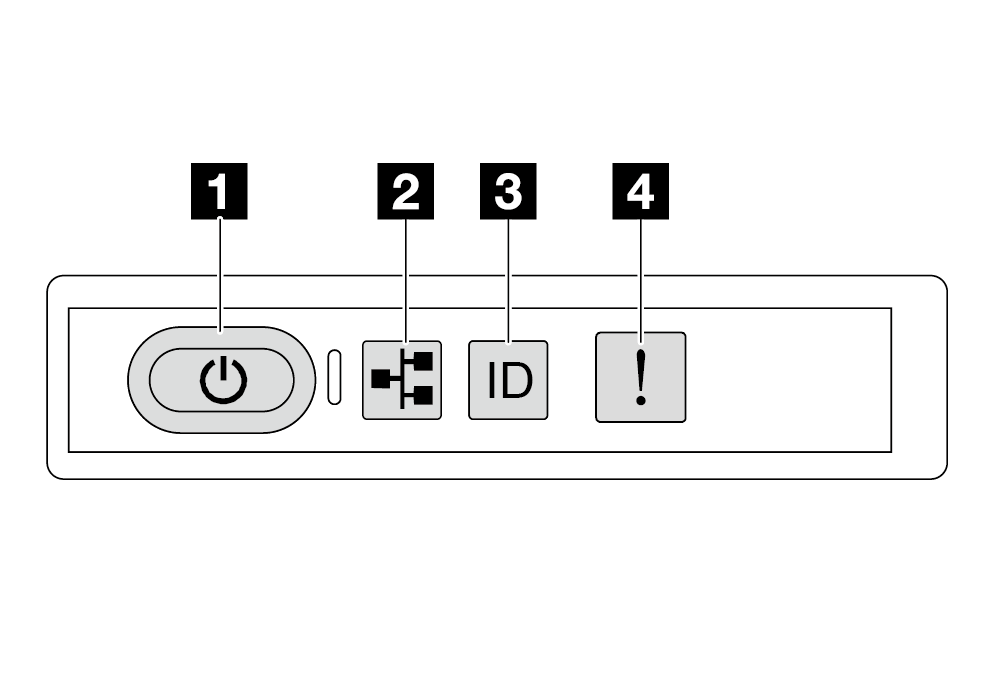
| 1 Botón de inicio/apagado con LED de estado de energía (verde) | 2 LED de actividad de red (verde) |
| 3 Botón de ID del sistema con LED de ID del sistema (azul) | 4 LED de error del sistema (amarillo) |
1 Botón de inicio/apagado con LED de estado de energía (verde)
Puede presionar el botón de inicio para encender el servidor cuando termine de configurar el servidor. También puede mantener presionado el botón de inicio/apagado durante algunos segundos para apagar el servidor si no puede apagarlo desde el sistema operativo. Los estados del LED de encendido son los siguientes:
| Estado | Color | Descripción |
|---|---|---|
| Apagado | Ninguno | No hay alimentación o la fuente de alimentación presenta errores. |
| Parpadeo rápido (aproximadamente cuatro destellos por segundo) | Verde | El servidor está apagado, pero XClarity Controller se está inicializando, y el servidor no está listo para encenderse. |
| Parpadeo lento (aproximadamente un destello por segundo) | Verde | El servidor está apagado y no está listo para encenderse (estado de espera). |
| Encendido persistente | Verde | El servidor está encendido y en funcionamiento. |
2 LED de actividad de red (verde)
| Adaptador NIC | LED de actividad de red |
|---|---|
| Módulo de OCP | Compatible |
| Adaptador NIC PCIe | Incompatible |
| Estado | Color | Descripción |
|---|---|---|
| Encendido | Verde | El servidor está conectado a una red. |
| Parpadeante | Verde | La red está conectada y activa. |
| Apagado | Ninguno | El servidor está desconectado de la red. Nota Si el LED de actividad de red está apagado cuando hay un módulo de OCP instalado, compruebe los puertos de red de la parte posterior del servidor para determinar qué puerto está desconectado. |
3 Botón de ID del sistema con LED de ID del sistema (azul)
Utilice este botón de ID del sistema y el LED azul de ID del sistema para localizar visualmente el servidor. Cada vez que se presiona el botón de ID del sistema, el estado de los LED de ID del sistema cambia. Los LED pueden cambiar a encendido, parpadeo o apagado. También puede utilizar Lenovo XClarity Controller o un programa de gestión remota para cambiar el estado del LED de ID del sistema para facilitar la localización visual del servidor entre otros servidores.
Si el conector USB de XClarity Controller está configurado para tener la función USB 2.0 y función de gestión de XClarity Controller, puede pulsar el botón de identificación por tres segundos para alternar entre las dos funciones.
4 LED de error del sistema (amarillo)
El LED de error del sistema ayuda a determinar si hay errores del sistema.
| Estado | Color | Descripción | Acción |
|---|---|---|---|
| Encendido | Amarillo | Se ha detectado un error en el servidor. Las causas pueden incluir, entre otras, uno o más de los siguientes errores:
|
|
| Apagado | Ninguno | El servidor está apagado o está encendido y funciona correctamente. | Ninguna. |